
Vokalni yozishda nafaqat kerakli uskunani, balki ushbu operatsiyani bajarishingiz mumkin bo'lgan yaxshi dasturni tanlash juda muhimdir. Ushbu maqolada biz FL Studio-da yozishni muhokama qilamiz, uning asosiy faoliyati musiqani yaratishga asoslangan, ammo ovozingizni yozib olishning bir necha yo'li mavjud. Keling, ularni tartibda ko'rib chiqaylik.
FL Studio-da vokalni yozish
Ovozli va turli xil asboblarni yozib olish mumkin bo'lsa, ushbu dasturni ushbu jarayon uchun ideal deb atash mumkin emas, ammo bunday funksiya taqdim etiladi va siz bir nechta usullardan foydalanishingiz mumkin.
Yozish rejimiga o'tgandan so'ng sizning oldingizda qo'shimcha oyna ochiladi, unda siz foydalanishni xohlagan yozuv turini tanlashingiz mumkin:

- Audio, Edison audio muharriri / magnitafoniga. Ushbu parametrni tanlab, siz Edison plaginidan foydalanasiz, unda siz ovoz yoki asbobni yozishingiz mumkin. Ushbu usulga qaytamiz va batafsilroq ko'rib chiqamiz.
- Audio, pleylistga audio klip sifatida. Shu tarzda, trek to'g'ridan-to'g'ri pleylistga yoziladi, unda loyihaning barcha elementlari bitta trekka birlashtiriladi.
- Avtomatlashtirish va qamrov doirasi. Ushbu usul yozuvlarni avtomatlashtirish va yozuvlarni yozish uchun javob beradi. Ovoz yozish uchun bu foydali emas.
- Hamma narsa. Agar siz hamma narsani birgalikda, bir vaqtning o'zida ovoz, eslatma, avtomatlashtirishni yozishni xohlasangiz, ushbu usul mos keladi.
Yozib olish qobiliyatlari bilan tanishganingizdan so'ng, jarayonni o'zi davom ettirishingiz mumkin, ammo bundan oldin siz ovoz yozishni optimallashtirishga yordam beradigan tayyorgarlik sozlamalarini qilishingiz kerak.
Belgilar
Ko'p turli xil harakatlar qilishingiz shart emas, kerakli ovoz drayverini tanlash kifoya. Keling, nima qilishingiz kerakligini bosqichma-bosqich ko'rib chiqaylik:
- ASIO4ALL ovoz drayverini yuklab olish uchun rasmiy veb-saytga o'ting va sizga mos bo'lgan tilda so'nggi versiyani tanlang.
- Yuklab olingandan so'ng, oddiy o'rnatishni bajaring, shundan so'ng o'zgarishlar kuchga kirishi uchun kompyuterni qayta ishga tushirish tavsiya etiladi.
- FL Studio ishga tushirilsinmi? ga boring "Tanlovlar" va tanlang "Ovoz sozlamalari".
- Endi bo'limda "Kirish / chiqish" grafikada "Qurilma" tanlang "ASIO4ALL v2".

ASIO4ALL-ni yuklab oling


Bu holda sozlash tugallandi va siz to'g'ridan-to'g'ri ovoz yozuviga o'tishingiz mumkin.
1-usul: to'g'ridan-to'g'ri ijro ro'yxatida
Keling, sodda va tezroq bo'lgan birinchi qayd etish usulini tahlil qilaylik. Jarayonni boshlash uchun siz bir necha qadamlarni bajarishingiz kerak:
- Mikserni oching va mikrofon ulangan audio kartangizning kerakli kirishini tanlang.
- Endi tegishli tugmani bosib yozuvga o'ting. Yangi oynada, aytilgan ro'yxatda ikkinchi o'rinni tanlang "Audio, pleylistga audio klip sifatida".
- Metromoning ovozini eshitasiz, u tugashi bilan yozib olish boshlanadi.
- Yozishni to'xtatib turish yoki to'xtatish orqali to'xtatishingiz mumkin.
- Endi, natijani ko'rish yoki aniq tinglash uchun, unga borishingiz kerak "Pleylist"yozib olingan trekingiz qayerda joylashganligi.



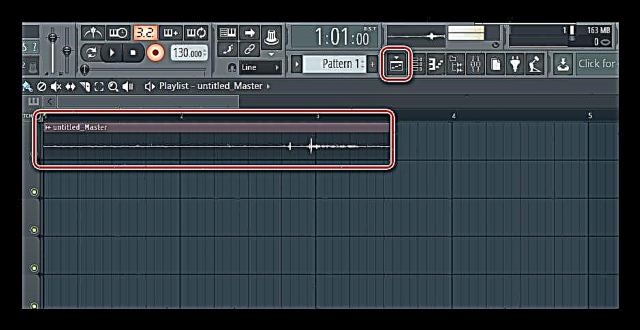
Bu jarayonning oxiri, siz turli xil manipulyatsiyalarni amalga oshirishingiz va ovoz bilan yozilgan trekni tahrirlashingiz mumkin.
2-usul: Edison muharriri
Ikkinchi variantni ko'rib chiqing, bu darhol yozib olingan trekni tahrirlashni boshlashni istaganlar uchun juda mos keladi. Buning uchun biz o'rnatilgan muharrirdan foydalanamiz.
- Tegishli tugmani bosib yozuvga o'ting va birinchi elementni tanlang, ya'ni "Audio, Edison audio muharriri / magnitafoniga".
- Jarayonni boshlash uchun Edison muharririning ochilgan oynasidagi yozuv belgisini bosing.
- Jarayonni yuqoridagi usul bilan to'xtatishingiz mumkin, shunchaki muharrirda yoki yuqoridagi boshqaruv panelidagi pauza yoki to'xtatish tugmasini bosing.



Ovoz yozuvi tugadi, endi siz tugallangan trekni tahrirlashni yoki saqlashni boshlashingiz mumkin.











